
Obsah:
- Autor John Day [email protected].
- Public 2024-01-30 08:18.
- Naposledy změněno 2025-01-23 14:38.
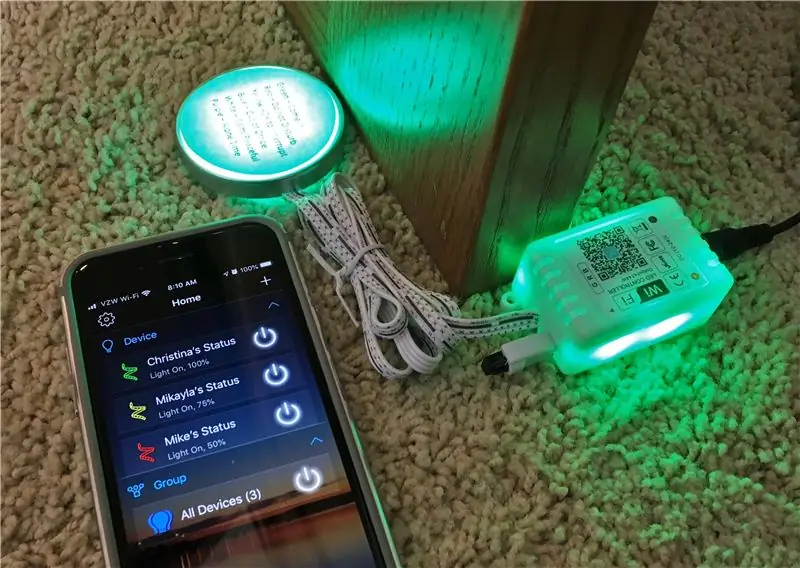

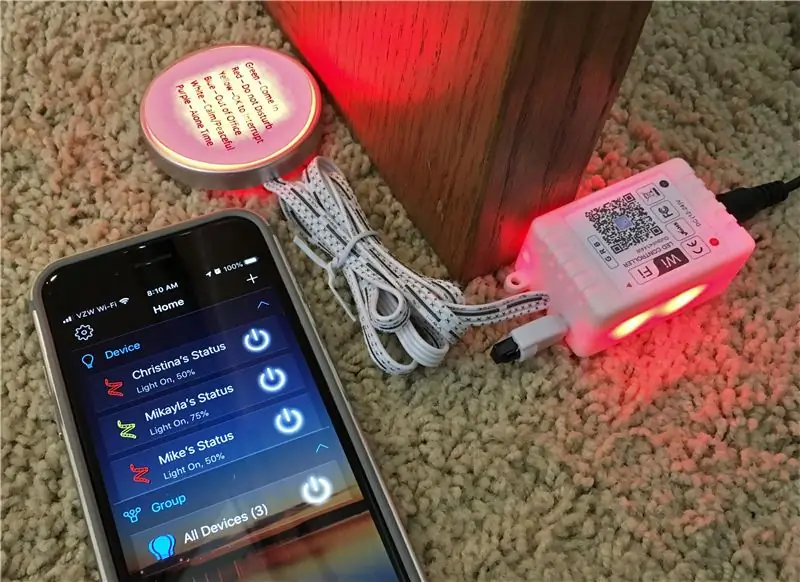

Můj první Instructable, mnoho projektů mi za ty roky pomohlo, doufejme, že to pomůže někomu jinému. Povídka … Potřebovali jsme způsob, jak si navzájem ukázat svůj stav, a ne přerušovat hovory nebo se držet stranou, když předpokládáme, že jiný je zaneprázdněn. Chtěli jsme vidět stav u dveří, chtěli jsme vidět stav před procházením domu a podívat se na dveře. Nakonec jsme nechtěli MUSÍT používat aplikaci. ovládat to. Bylo to docela rychlé a snadné řešení, které pro nás funguje dobře. (Delší příběh o posledním kroku).
Zásoby
a.co/iN7Fd5c Amazonský seznam se všemi níže.
www.amazon.com/dp/B075RZ7RVJ/?coliid=ASIN-… Puck Lights
www.amazon.com/dp/B0882QSYNK/?coliid=ASIN-… ovladač
www.amazon.com/dp/B07VGNBPF6/?coliid=ASIN-… napájecí zdroje
www.amazon.com/dp/B07C1H1Q9N/?coliid=ASIN-…
Získáte tak jeden ovladač, jeden napájecí zdroj a pás RGB dohromady. Jinak použijte jakýkoli 12V RGB pásek
Krok 1: Získejte díly

Systém se skládá ze tří RGB puk. Jsou připojeny k ovladačům světelných pásů Wifi RGB s dálkovými ovladači napájenými 12v nástěnnými kostkami. Stav lze zjevně poznat podle světla nebo pohledem na aplikaci Magic Home / Magic Hue. Ovladače jsou dodávány s IR dálkovým ovládáním a lze je ovládat pomocí aplikace. Mezi další výhody patří ovládání pomocí Alexa/Home/IFTTT s integrací MagicHue. Přesně to, co jsem použil, najdete v odkazech v části „Spotřební materiál“.
BTW: Máme je na straně závěsu dveří, abychom vedli kabel pod dveřmi.
Krok 2: Přizpůsobit nebo nepřizpůsobit ??

Krok 1 je vše, co je opravdu nutné, ale já jsem tak trochu perfekcionista … Nelíbilo se mi používat aplikaci, když jsem v kanceláři se zavřenými dveřmi, abych viděl, jakou barvu má moje vlastní světlo (změnil jsem to po volání ??), takže jsem do ovladače přidal vnitřní LED. Když jsem byl u toho, myslel jsem si, že způsob připojení je hinky, a nelíbilo se mi, že IR přijímač visí ze strany ovladače.
Krok 3: Samozřejmě si to přizpůsobíte



Rozhodl jsem se, že ovladač namontuji do projektové krabice se správným konektorem a kontrolkou. Když jsem vysunul zadní část ovladače (až příliš snadno), zjistil jsem, že v té krabici je dost místa na provedení úpravy. Když jsem začal přemýšlet o normální RGB LED pro indikátor s klesajícími odpory, řekl jsem si, „proč nepoužít malou část RGB pásu, která je již 12V“. K mé radosti bylo v krabici dost světla a ještě víc to vyčistilo. Nakonec jsem rozpojil všechna spojení pro IR senzor a LED připojení. Ke dvěma částem RGB pásu jsem přidal 2,5 svody a připájel je přímo k desce pomocí 4 vodičů ke světlu puku. Na puku je společné kladné (označené +) a pro každou barvu záporné. Jen jsem zahákl až 12v pro každého a zaznamenal barvu. Na puku jsou značky „+“pro kladné, „x“pro zelené, plná čára pro červenou a psaní na modrou. Jsou v tomto pořadí na puku i na pásu Jsou jasně vyznačeny na desce, ale ne ve stejném pořadí. Chtěl jsem zkrátit infračervený senzor a drát byl docela tuhý, abych se pokusil to celé srolovat dovnitř krabice, tak jsem odstřihl konec a opatrně použil Xacto nůž, aby se odstranilo pouzdro, pak se znovu pájel. Nakonec jsem nasměroval světlo pásu ven a zatlačil odlehčení tahu na infračerveném senzoru do původního slotu. Pásek na zip brání tomu, aby se puk dostal do pájecího spojení. Zapněte zadní část a zapojte ji.
POZNÁMKA: Pokud bych to udělal znovu, použil bych k výměně od puku k ovládání malý kulatý 4vodičový drát. Zjistil jsem, že asi 3 'drát puku je příliš krátký na to, abych viděl ovladač, pokud jsou dveře úplně otevřené. Pravděpodobně by 6 'prodlužovací kabel pro sluchátka fungoval dobře, kdyby měl levou pravou zem a samostatný štít? Možná nějaké USB kabely, pokud by byly dostatečně malé v průměru? Puk má pájecí podložky, které jsou snadno přístupné. Pravděpodobně bych také namontoval na sádrokarton vedle dveří a protáhl kabel skrz zeď ven ze zadní části puku, aby vypadal opravdu čistě. Máme je na straně závěsu pro vedení kabelu pod dveřmi, ale to lze změnit průchozím držákem na zeď.
Krok 4: Zapněte to, vyzkoušejte to


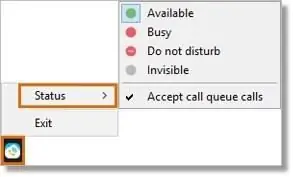
Jak je vidět na videu, lze jej ovládat pomocí dálkového ovladače nebo aplikace.
Posunutím dolů v aplikaci obnovíte stav.
Stačí zasunout kabel pod dveře, umístit ovladač dovnitř a zapojit napájecí adaptér.
Vytvořil jsem rutiny, abych mohl pomocí Siri říct „Status Green“a rozsvítí mi světla a displeje v místnosti a stavovou kontrolku nastaví na zelenou. Když řeknete „Status Blue“, bude to naopak. Poté „Status Red“a „Status Yellow“pouze upraví barvu světla.
(Rutiny byly provedeny podle pokynů na ovladači pro přidání na domovskou stránku Google, poté k nim bylo přistupováno pomocí Google Assistant přidáním „rutiny“a poté přidány do Zkratek pro volání rutiny ze Siri).
Krok 5: Dlouhý příběh … Porozumění našemu případu použití
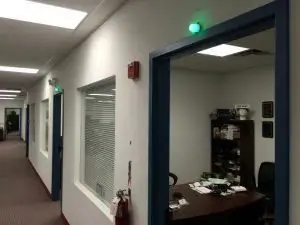
Pro „dlouhý příběh“… Před COVID jsem pracoval v kanceláři, naše dcera chodila do školy a na aktivity, moje žena měla klidné chvíle, když jsme byli pryč, a všichni jsme byli spolu v záběru, když jsme byli spolu doma. Najednou 13. března jsme byli všichni společně doma 24/7. Chvíli to byla jen ta šílená změna, se kterou se všichni potýkali. Ale jak začala škola znovu, naše dcera studovala z domova a já jsem se stal stálým „teleworkerem“, potřebovali jsme větší strukturu. Začínám většinu dní v 5:30 a mám spoustu „hovorů“, takže moje kancelář je v suterénu. Naše dcera začíná každé ráno skupinou mládeže v kostele Zoom v 6:30 a poté se ze svého pokoje učí dálkově. Někdy spí, někdy na zavolání, někdy jen tak visí a nikdy jsme to nemohli říct, aniž bychom se „nakoukli“dovnitř. Moje žena začíná ráno studiem písem a meditací, takže vniknout do ní je problém. Je také zdravotně postižená a máme schodišťový výtah do sklepa, což je bolest, když jsem zjistil, že mám hovor, který se táhne. Každý z nás má často zavřené dveře, aby potlačil hluk. Světlo/aplikace tedy v naší situaci funguje velmi dobře. Vidím, že to funguje dobře i v kancelářském prostředí, kde chodíte po chodbě, abyste zjistili, že je člověk zaneprázdněn.
Krok 6: Další kroky, nutná pomoc
Dalším krokem je pokusit se integrovat systém s údaji o stavu Teams, Zoom, Meet, Slack…. Inspiroval jsem se fyzickým stavovým přepínačem Becky Stern a API Brian Lough slack status. Přemýšlím o použití RGB kruhového světla a rotačního kodéru k nastavení stavu, ale mohl by se také dynamicky aktualizovat, protože aplikace jej mění.
*** Pokud někdo má nápady, jak dostat všechny tyto platformy do trychtýře do jednoho stavu, který pak aktualizuje mé světlo, dejte mi prosím vědět. ***
Doporučuje:
Vytvořte si vlastní LED indikátor stavu baterie: 4 kroky

Vytvořte si vlastní LED indikátor stavu baterie: V tomto projektu vám ukážu, jak můžeme pomocí klasického LM3914 IC vytvořit LED indikátor stavu baterie. Po cestě vám ukážu, jak IC funguje, a vysvětlím, proč to není nejpřesnější obvod pro Li-Ion baterii. A v en
Indikátor stavu práce z domova: 5 kroků

Ukazatel stavu práce z domova: Se současnou situací práce z domova se potýkám s několika problémy, protože moje děti také studují z domova. Někdy může být pracovní a rodinný život trochu rozmazaný. Takže musím mít možnost nastavit některá základní pravidla se svými dětmi
Přidejte spolupracovníka na pokyny: 6 kroků

Přidat spolupracovníka na Instructables: Přidání spolupracovníka je snadné, jakmile se zorientujete v instructbales
Indikátor stavu baterie: 4 kroky (s obrázky)

Indikátor stavu baterie: Pokud, stejně jako já, máte fotoaparát, určitě máte také nějaké baterie, problém je, že nikdy nevíte, zda je baterie plná nebo vybitá! Proto jsem vytvořil přenosný modul na víčku baterie, abych dej mi hrubou představu o zbývající moci
Indikátor stavu baterie DIY/automatické vypnutí baterie 12 V: 5 kroků (s obrázky)

Indikátor stavu baterie DIY/Automatické odpojení 12v baterie: DIYers … Všichni jsme prošli situací, kdy jsou naše špičkové nabíječky zaneprázdněny nabíjením těchto lithium -polymerových baterií, ale stále potřebujete nabíjet tuto 12v olověnou baterii a jedinou nabíječku, kterou jste dostal je slepý … Ano, slepý, protože
